
この命令では、このクラウドストレージの内蔵バスケットを使用して、OnDriveから削除されたファイルを復元する方法を詳しく説明します。それはまた興味深いかもしれません:保護されたパーソナルストアの使い方OneDriveを使う方法。
- コンピュータ上のブラウザ内のリモートOneDriveファイルの復元
- AndroidとiPhoneで削除されたOneDriveファイルを復元する方法
- ビデオ命令
Windows 10ブラウザ(およびその他のバージョン)およびMac OSでリモートOneDriveファイルを復元する
コンピュータ上のブラウザでは、Microsoftアカウントを使用してOneDriveストレージに移動することができます。削除されたファイルのリストを参照して、必要に応じて復元します。どうやってするの:
- ブラウザで、サイトhttps://onedrive.live.com/に移動して、必要に応じてユーザー名とパスワードを入力します。
- 左側のペインで、[バスケット]を選択します。パネルが表示されていない場合は、メニューボタン(3つのストリップ)をクリックするか、ブラウザウィンドウを展開します。
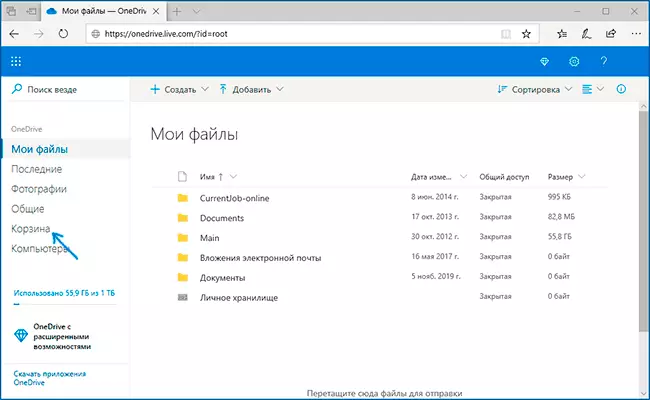
- バスケットで、復元したいファイルを選択し、復元ボタンをクリックして復元します。
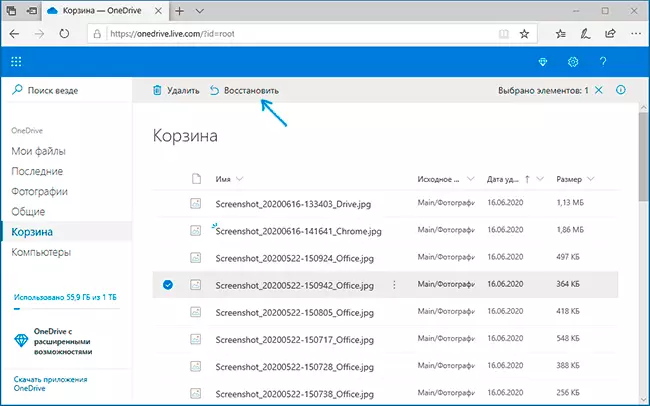
希望のファイルがリストにある場合は、復元し、前の場所で利用可能になります。
残念ながら、オンラインバスケット内のファイルは限られた時間内に保存されます - 約1か月、そして必要なデータが以前に取り除かれた場合、それらはこのようにそれらを復元しません。データ復旧のためのプログラムを使用してコンピュータに復元することを試みることができますが、この期間中に作業コンピュータまたはラップトップ上の成功の可能性は非常に小さいです。
AndroidとiPhoneでリモートOneDriveファイルを回復する方法
削除されたOneDriveファイルと、Android携帯電話、iPhone、またはタブレットの適切なモバイルアプリケーションで復元できます。
- OneDriveアプリケーションに移動して、プロファイルのタブに移動します( "i")。
- 「バスケット」をクリックしてください。

- 復元する必要があるOneDrive Basket(Long Resention)からファイルを選択して、[回復]ボタンをクリックします。
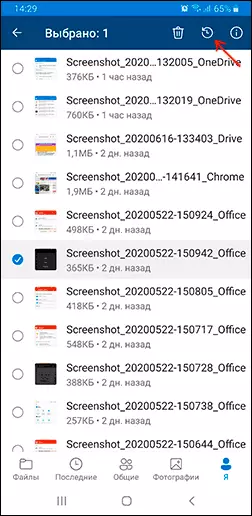
- ファイル名の右側にある3つの点を押してメニュー項目を選択するだけで、ファイルを1つずつ復元できます。
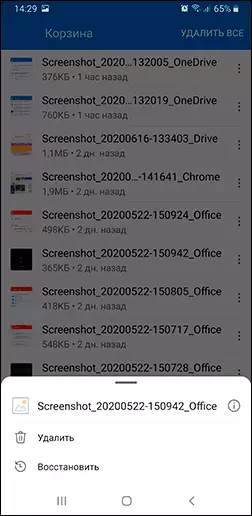
前の実施形態と同様に、削除されたファイルは、前にそれらが同じであるのと同じondrive位置に復元される。
ビデオ命令
私は記事が役に立つことが判明した読者から誰かを願っています、そしてあなたが重要なファイルを削除する瞬間から、回復の可能性なしに完全に削除されたのは十分な時間はありませんでした。
